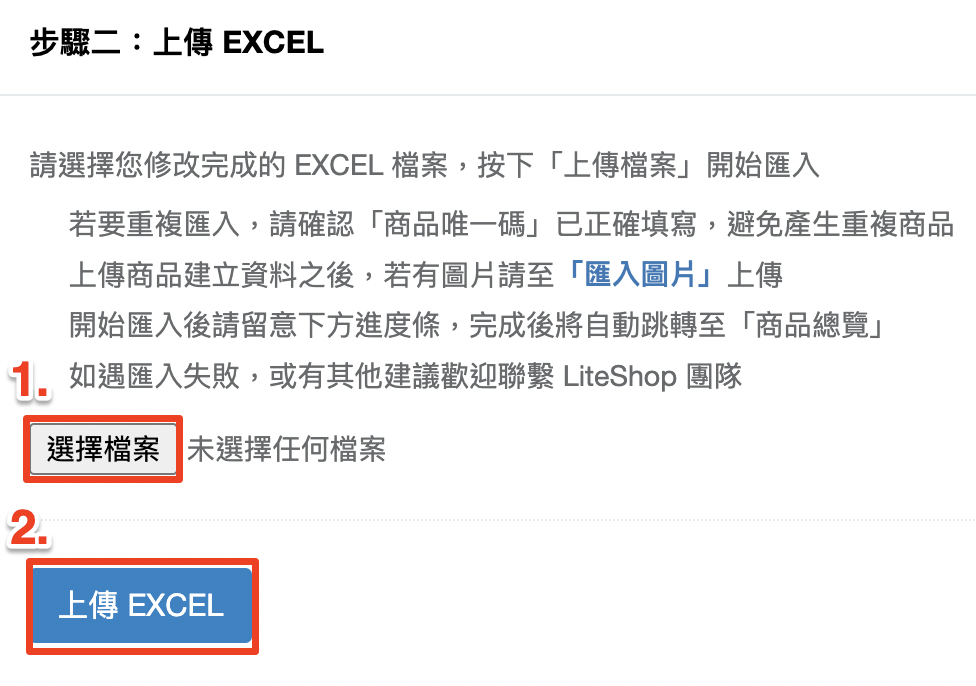批次修改商品
路徑:商品設定>商品>總覽
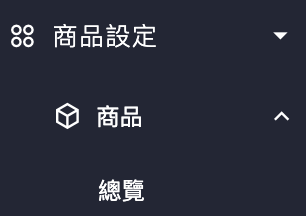
一、修改資料注意事項
1、請使用 Excel 或 Google Sheet 編輯匯入/更新商品,並在上傳前確認內容正確後再進行匯入。
2、每次更新商品時,請務必都要在後台下載最新的檔案操作匯入。
3、檔案最多一次可匯入 5000 筆資料。
二、匯出選取商品
勾選商品後點擊右上角的匯出選取商品
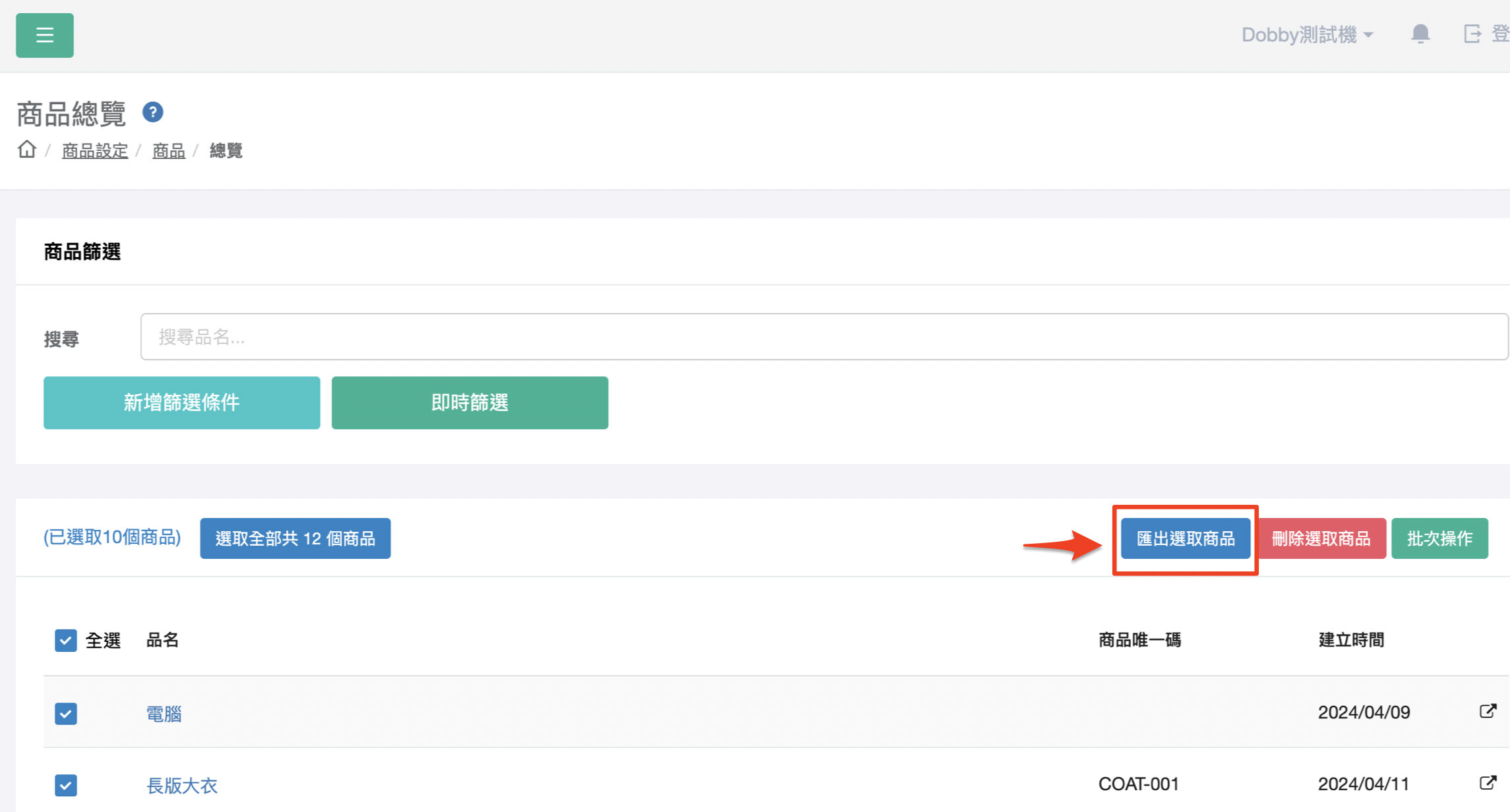
三、編輯檔案資料

A、UUID(禁止修改):留白為新增商品;帶有系統數值則為更新商品
B、商品唯一碼:商品及商品群組匯入時做為更新判別依據使用,填寫要更改的商品唯一碼
C、商品名稱(必填):顯示於前台的名稱,限制 100 個字元
D、自訂網址:商品的 URL
E、影片網址:支援 Youtube / Vimeo 影片網址,會顯示於商品頁面輪播第一張

F、簡述:顯示於商品頁面,限制 150 個字元
G、詳細介紹:顯示於商品頁面
H、圖片替代文字:圖片無法載入時顯示的文字
I、報關商品名稱:僅記錄在後台
J、商品產地:填寫代碼,代碼僅記錄在後台,可以參考:中央銀行 國家代碼表

K、HS Code:分類編碼是一串由 6 位數字所構成的編碼
L、供應商:僅記錄在後台
M、產品資訊表:需先至後台「產品資訊表」新增產品資訊表,並填寫現有的產品資訊表標題
N、分色成列商品:填寫相對應商品的唯一碼
O、上架時間:年/月/日 00:00,Ex : 20xx/xx/xx 00:00

P、下架時間:年/月/日 00:00,Ex : 20xx/xx/xx 00:00
Q、預告開賣時間:開啟填寫 Y,不開啟請留空
R、限購數量(總量):在購物車內全部樣式加總不能超過此限購數量,填寫數字
S、限購數量(個別樣式):樣式的個別購買數量,填寫數字
T、限購條件(個別樣式):支援條件:的倍數 / 以上 / 以下,未填寫視為無限制

U、Google Merchant Center 商品類別 ID:提交 Google 產品類別
V、VIP 專屬:填寫現有 VIP 等級名稱
W、開放補貨通知:開啟填寫Y,不開啟請留空
X、開放分銷:開啟填寫 Y,不開啟請留空
Y、開放預購:開啟填寫 Y,不開啟請留空

Z、開放週期購:開啟填寫 Y,不開啟請留空
AA、多件優惠/件:件數,填寫數字
AB、多件優惠/元:金額,填寫數字
AC、加計運費:金額,填寫數字
AD、所屬群組:填寫現有商品群組標題

AE、商品 TAG:填寫現有商品 TAG(若填寫的 TAG 未在後台建立,匯入商品後會直接建立這一個商品 TAG),多個 TAG 請用半形逗號區隔
AF、關聯商品 TAG:填寫商品 TAG,多個 TAG 請用半形逗號區隔
AG、商品關聯加價購:填寫正確品號,多個加價購請用半形逗號區隔
AH、支援物流:使用全站通用設定,請留空 ; 若要各別設定物流,請填寫物流名稱且用半形逗號區隔
AI、材積可超取:關閉請填寫 N,開啟請留空

AJ、自行出貨:開啟請填寫 Y,不開啟請留空
AK、免運優惠排除:排除請填寫 Y,不開啟請留空
AL、是否應稅:免稅請填寫 N
AM、在電腦顯示窄版 (同手機版):開啟請填寫 Y,不開啟請留空
AN、顯示商店標題:開啟請填寫 Y,不開啟請留空

AO、顯示限時倒數:開啟請填寫 Y,不開啟請留空即可
AP、顯示售出數量:顯示請直接填寫數量,留空即關閉顯示數量
AQ、購物車顯示在上方:開啟請填寫 Y,不開啟請留空即可
AR、樣式TOKEN(禁止修改):留白為新增商品;帶有系統數值則為更新商品
AS、品號:非必填

AT、條碼:填寫英、數字元
AU、第一層樣式(必填):樣式名稱
AV、第二層樣式:樣式名稱
AW、第三層樣式:樣式名稱
AX、樣式色碼:填寫色碼。例:#18181a

AY、原價:若未填寫售價,會顯示於商品頁面的金額
AZ、售價(必填):顯示於商品頁面的金額
BA、週期購售價:留空系統會帶入 AZ 售價金額
BB、報關價值:商品報關價值
BC、材質:商品材質

BD、重量(kg):商品重量,填寫數字
BE、成本:商品成本,填寫數字
BF、庫存(必填):商品庫存,填寫數字
BG、顏色名稱:填寫商品的顏色名稱
BH、商品色碼:填寫色碼。例:#18181a

BI、是否刪除商品:刪除請填寫Y,不刪除請留空即可
BJ、SEO設定(自訂標題):SEO 設定
BK、SEO設定(自訂簡述):SEO 設定
BL、SEO設定(自訂關鍵字):SEO 設定
BM、社群分享設定(自訂標題):顯示於第三方平台
BN、社群分享設定(自訂簡述):顯示於第三方平台
三、上傳 EXCEL
商品設定>商品>匯入 上傳檔案